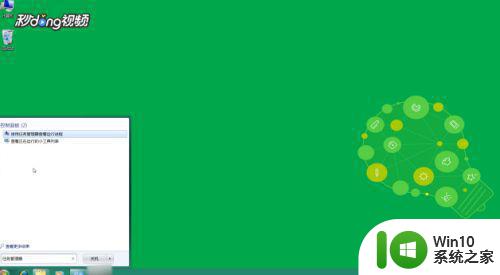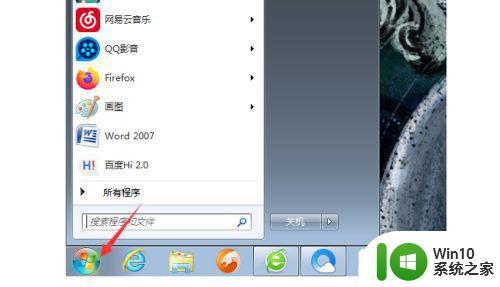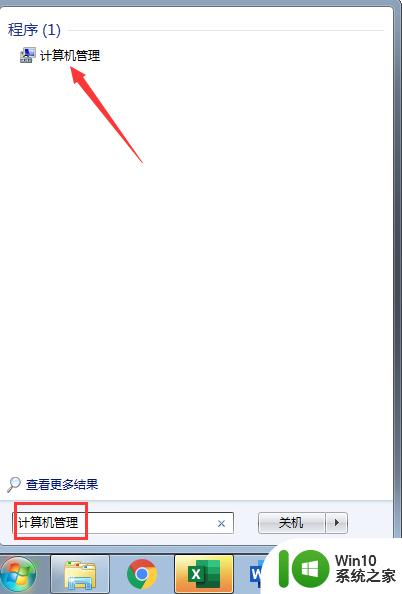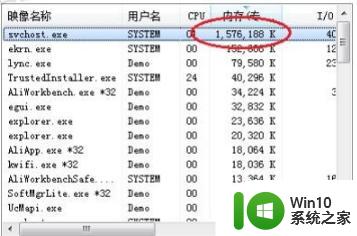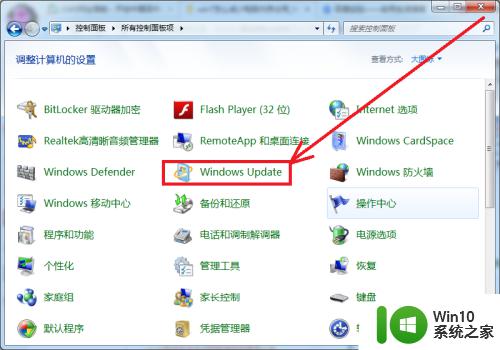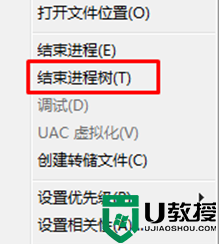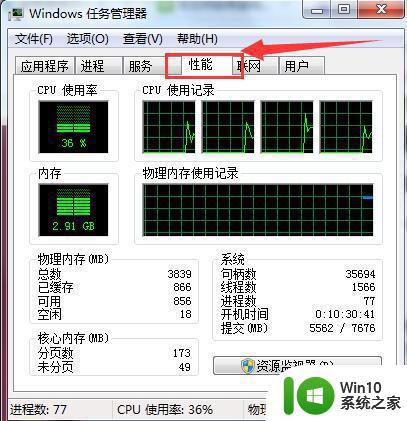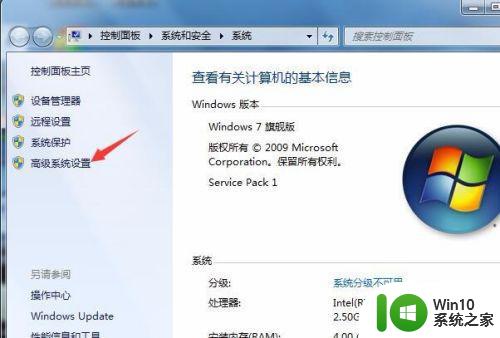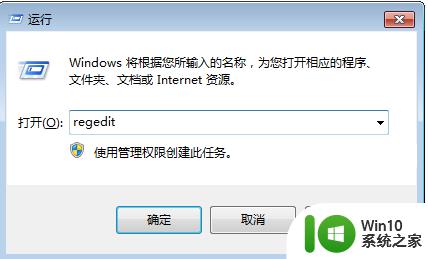win7物理电脑内存突然爆满如何解决 win7物理内存占用过高怎么处理
当我们使用Windows 7操作系统的时候,有时候会遇到物理电脑内存突然爆满的问题,这个问题可能会导致电脑运行缓慢甚至卡顿,给我们的工作和生活带来不便。当我们遇到这样的情况时,应该如何解决呢?本文将为大家介绍一些解决方法,帮助大家解决Windows 7物理内存占用过高的困扰。无论是通过优化系统设置还是清理不必要的程序,我们都可以找到适合自己的方法来解决这个问题。
具体方法:
1、启动"windows任务管理器",快捷键"alt+ctrl+delete"点击"性能"选项卡,查看系统内存和物理内存的使用情况。

2、点击"开始"菜单,然后再输入msconfig命令。
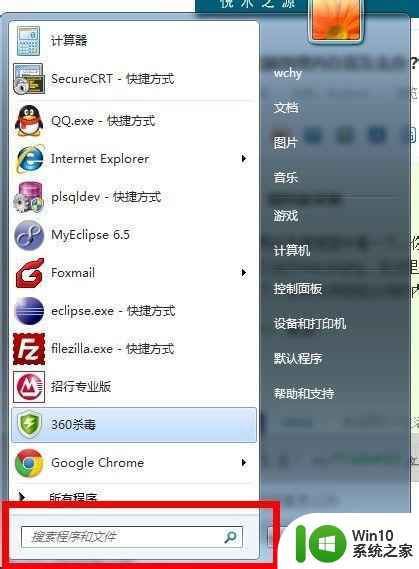 3
3
、会弹出"系统配置"的对话框,然后选择"服务"这个选项卡.你可以看到很多运行的服务.将前面的复选框的勾选上.然后点击"全部禁用"按钮.确定即可.(禁止服务时候.先确定 不是系统必须的服务(即禁用也不会影响系统的运行)。
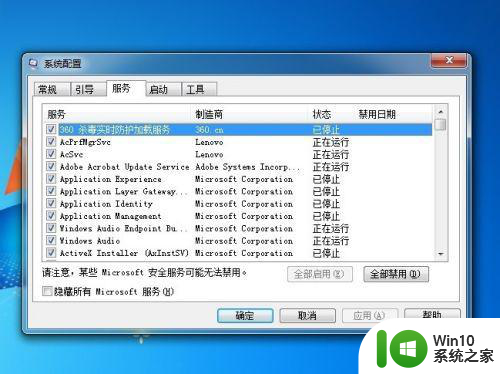
以上就是解决win7物理电脑内存突然爆满的全部方法,如果你遇到了相同的问题,可以参考本文中介绍的步骤来修复,希望这对你有所帮助。